كيفية تمكين Safari Dark Mode
ماذا تعرف
- سيؤدي تشغيل الوضع المظلم في تفضيلات النظام إلى تمكين الوضع لمواقع الويب المتوافقة.
- إذا كان موقع الويب يحتوي على ملف قارئ الزر الموجود على الجانب الأيسر من حقل البحث ، انقر فوقه لتظهر باللون الداكن.
- استخدم امتداد Safari لتمكين الوضع المظلم على جميع مواقع الويب. نوصي باستخدام Night Eye و Dark Reader
تغطي هذه المقالة ثلاثة خيارات لتمكين وتعطيل الوضع المظلم في Safari على جهاز Mac الخاص بك: عبر تفضيلات النظام ، باستخدام Safari Reader View واستخدام امتداد المتصفح.
كيفية تشغيل Safari's Dark Mode عبر MacOS
في الليل ، يكون النص الأسود على الخلفيات البيضاء صعبًا بشكل خاص على عينيك. من السهل جدًا تشغيل الوضع الداكن على جهاز Mac الخاص بك. لا يقتصر الأمر على تشغيل الوضع المظلم لـ Safari فحسب ، بل يقوم بذلك لجميع تطبيقاتك ولكنه مثالي لحماية عينيك في وقت متأخر من الليل أو في ظروف الإضاءة الخافتة.
الوضع الداكن متاح فقط في macOS Mojave أو أحدث.
-
انقر فوق رمز Apple في الجزء العلوي الأيسر من شاشتك.
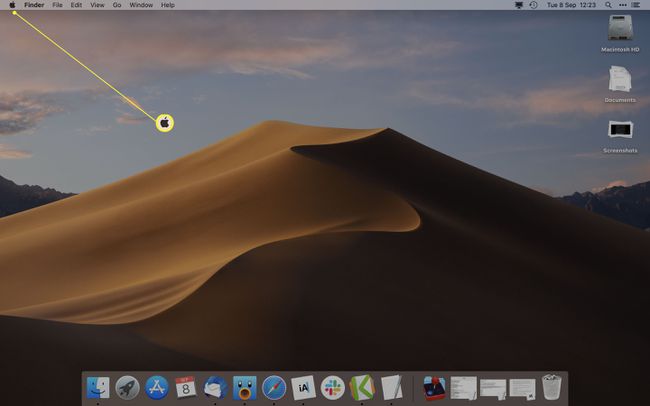
-
انقر تفضيلات النظام.
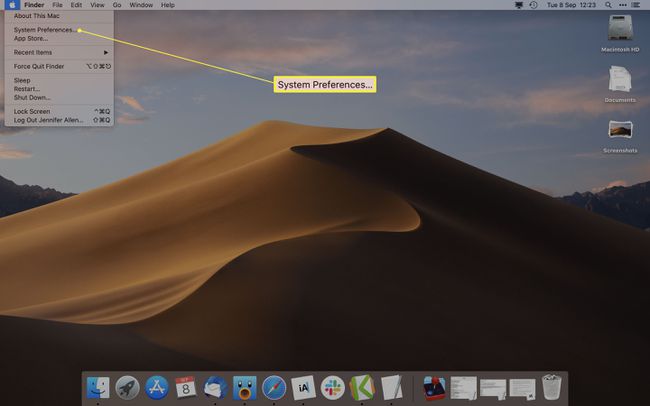
-
انقر عام.
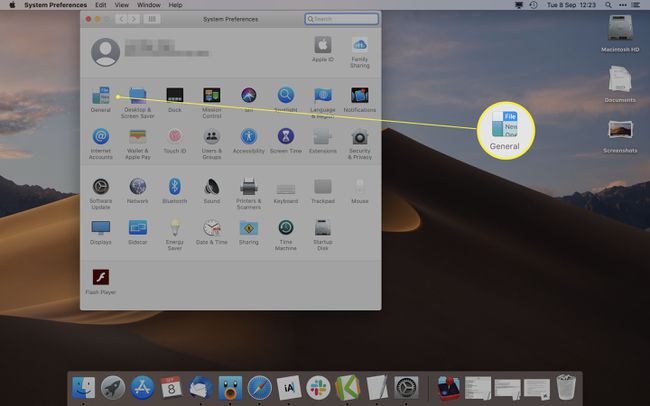
-
انقر داكن.
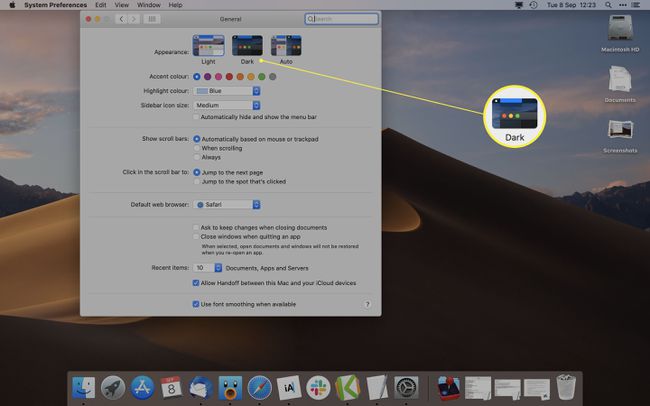
إذا كنت تريد أن يظهر المظهر الداكن في الليل فقط ، يمكنك النقر فوق آلي لضبطه تلقائيًا مع تقدم اليوم.
ستظهر الآن جميع مواقع الويب التي تم تصميمها لدعم الوضع الداكن بشكل أغمق من ذي قبل.
كيفية إيقاف تشغيل Safari Dark Mode
هل قمت بتشغيل الوضع الداكن وأدركت أنك لا تحب ذلك؟ من السهل إيقاف تشغيله مرة أخرى.
كما هو مذكور أعلاه ، انقر فوق رمز Apple في الجزء العلوي الأيسر من شاشتك ثم اختر تفضيلات النظام > عام.
-
انقر ضوء.
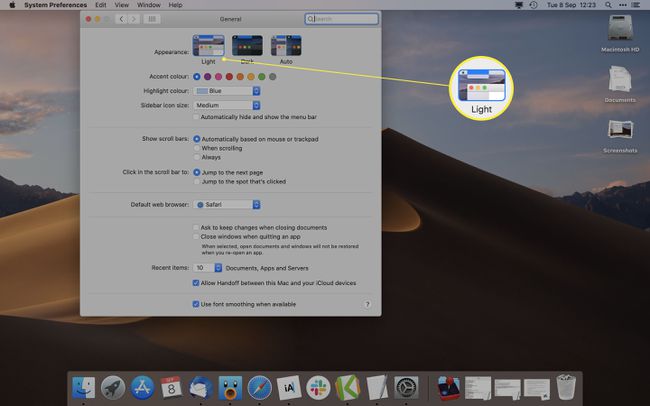
سيعود MacOS و Safari الآن إلى الخلفية الفاتحة بشكل دائم حتى تختار تبديلها مرة أخرى.
كيفية استخدام Safari Reader View لتشغيل الوضع الداكن
اعتمادًا على موقع الويب الذي تشاهده ، فإن الشيء الوحيد الذي قد يصبح مظلمًا مع الوضع المظلم لـ MacOS هو الأزرار والقوائم الموجودة حول موقع الويب. للتأكد من أن الموقع يصبح مظلمًا تمامًا لحماية عينيك ، تحتاج إلى استخدام Safari's Reader View.
لا يعمل Safari Reader View إلا على مواقع ويب معينة. في كثير من الأحيان ، يقتصر هذا على منشورات المدونات ومواقع الويب الأخرى ذات النص الثقيل. يجدر استخدامه عندما يكون قادرًا على ذلك.
-
في موقع الويب الذي تريد عرضه ، انقر فوق قارئ على الجانب الأيسر من حقل البحث.
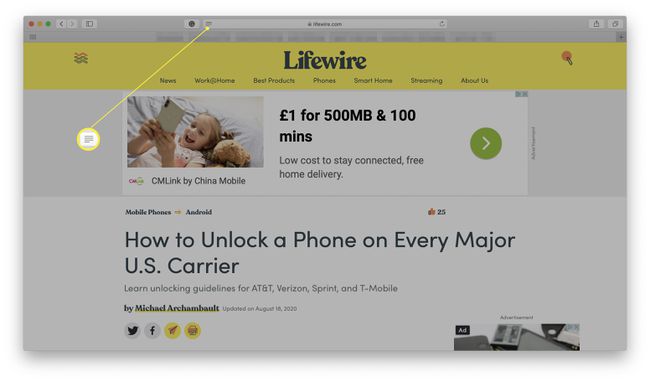
يظهر هذا فقط على مواقع الويب التي تدعم Safari Reader View.
-
انقر على رسالة زر على الجانب الأيمن من حقل البحث.
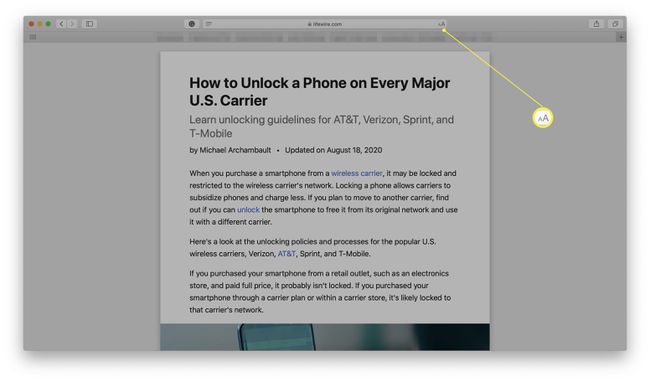
-
انقر فوق الخلفية السوداء لتغيير لون الخلفية.
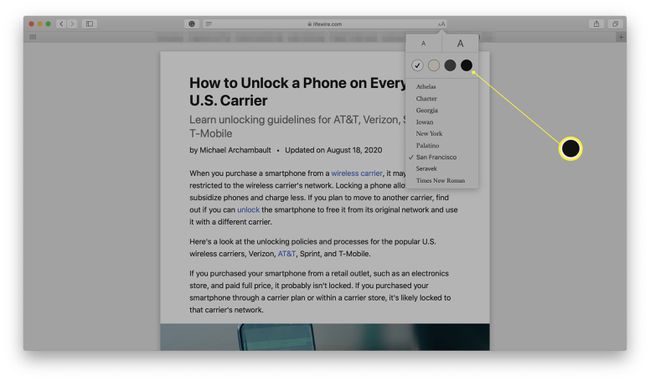
يمكنك أيضًا ضبط حجم الخط واختيار الخط هنا.
-
تم تغيير الخلفية الآن إلى خلفية داكنة بنص أبيض.
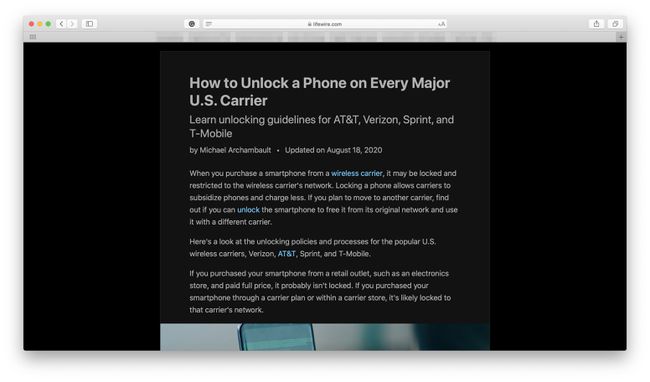
انقر بعيدًا عن المقالة للعودة إلى الشكل الأصلي أو اضغط على مفتاح Escape على لوحة المفاتيح.
كيفية استخدام ملحق Dark Mode في Safari
الحلول المذكورة أعلاه تعمل فقط على عدد محدود من مواقع الويب. إذا كنت ترغب في تمكين Dark Mode لكل موقع ويب ، فأنت بحاجة إلى استخدام امتداد Safari. كثير من هذه الأشياء تكلف مالاً لكنها يمكن أن تكون مفيدة. نوصي باستخدام Night Eye المجاني ولكنه محدود أو دفع رسوم لمرة واحدة لـ Dark Reader. العملية هي نفسها لكلا الامتدادات.
تثبيت إما عين الليل أو داكن ريدص من متجر تطبيقات ماك.
افتح Safari ثم انقر فوق Safari> التفضيلات.
-
انقر فوق علامة التبويب الامتدادات.
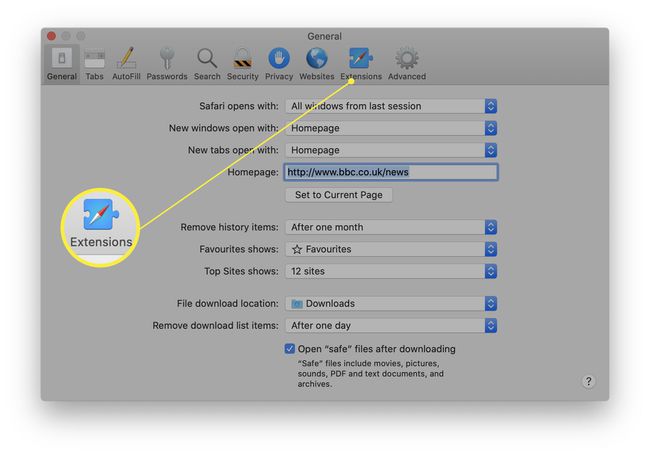
-
حدد المربع بجوار الامتداد المثبت حديثًا لتمكين الوضع الداكن.
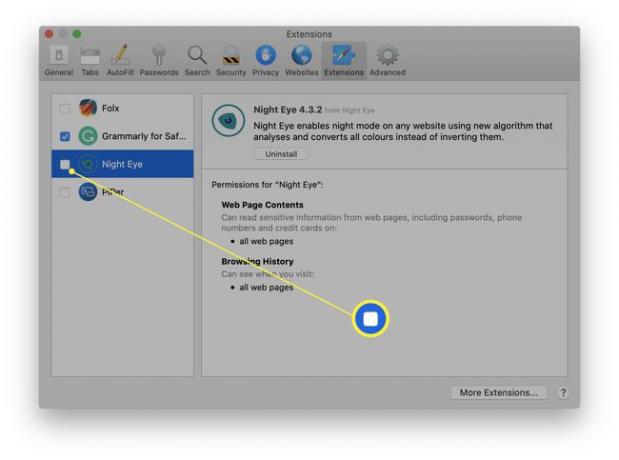
يجب أن يحول كل من هذين الملحقين الغالبية العظمى من مواقع الويب إلى الوضع المظلم عندما تحتاج إليه.
